Slik spiller du musikk på flere Amazon-ekko-høyttalere (som en Sonos)

Amazon er litt sent til hele husets lydfest. Ekosystemer som AirPlay og Sonos hadde dem slått en stund, men Amazon har endelig lagt til evnen til å spille musikk på flere ekkoer på en gang. Les videre som vi viser deg hvordan du konfigurerer et helhus system ved hjelp av ekkolytene.
For å komme i gang med hele huset, trenger du bare to eller flere Amazon Echo, Echo Dot eller Echo Show høyttalere. For tiden er den splitter nye helhetens lydfunksjonalitet bare tilgjengelig for de tre Amazon-produserte høyttalere, men ikke bekymre deg hvis du har en tredjeparts Alexa-enhet som Eufy Genie. Amazon har programvareverktøy som hjelper tredjeparts høyttalere å integrere høyttalerne i Alexa-helhetsoppsettet. Verktøyene er i utviklingsfrigivelse for øyeblikket, og ved årsskiftet bør det være oppdateringer for ikke-ekko-høyttalere som er tilgjengelige.
RELATERT: Slik omdøper du din Amazon-ekkoenheter
Med din to- eller flere Echo-høyttalere på hånden, la oss dykke rett inn i smertefri oppsettprosess. Pass på at høyttalerne er slått på, koblet til samme nettverk, og det er enkelt å analysere kallenavn, så gruppering av dem er smertefritt. Hvis du aldri har rotet deg med å omdøpe Echo-produktene fra standardnavnet (som er ambigious som "Jason's Echo Dot", "Jason's Second Echo Dot"), kan du se vår guide til å omdøpe alle Echo-enhetene dine med mer beskrivende navn.
Åpne deretter Amazon Alexa-appen på telefon eller nettbrett, eller klikk på alexa.amazon.com fra en nettleser mens du er logget på din Amazon-konto for å fullføre oppsettet. Begge har identiske menyer og identiske trinn (men våre skjermbilder nedenfor er fra iOS-appen).
Først klikker du på menyikonet for å få opp den venstre navigasjonsmenyen.
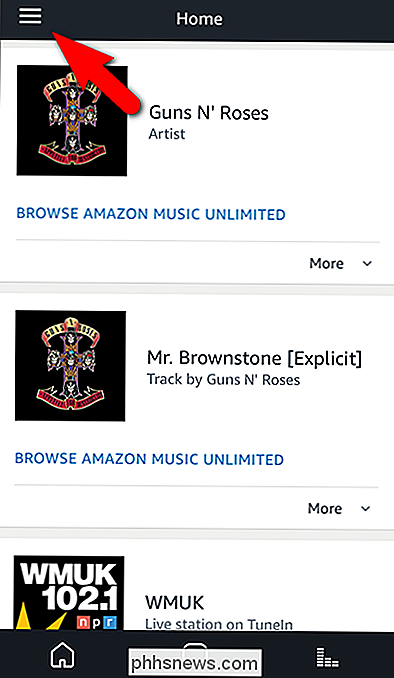
NPR til G 'NR er en naturlig progression.
Velg deretter "Innstillinger" fra sidefeltet.
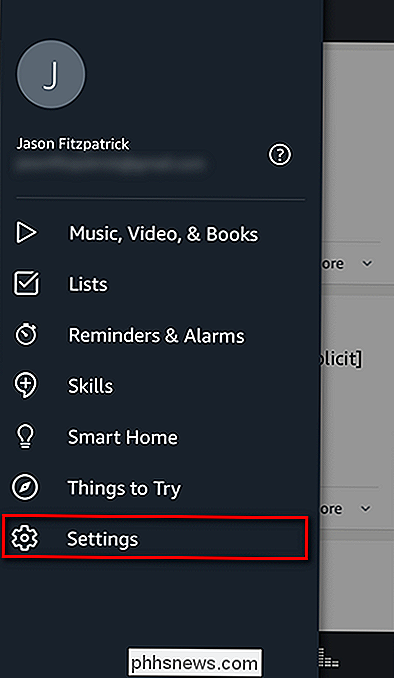
Rull ned i Innstillinger-menyen til du ser oppføringen for "Lydgrupper". Velg den eneste oppføringen i den gruppen: "Multi-Room Music".
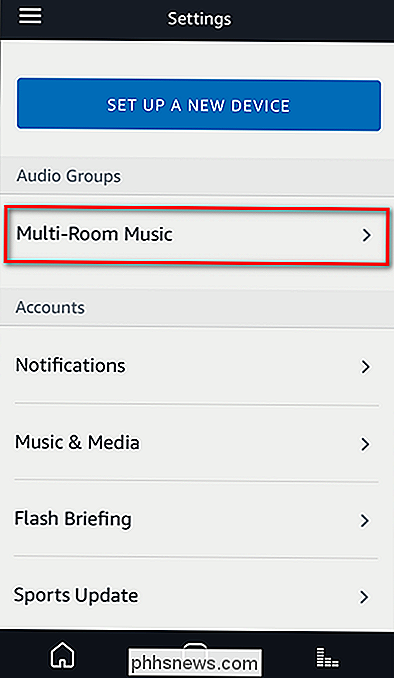
På gruppekonfigurasjonsskjermbildet velger du et gruppenavn sammen med en liste over ekko-enheter som tilhører den gruppen. Trykk på "Velg gruppenavn" øverst.
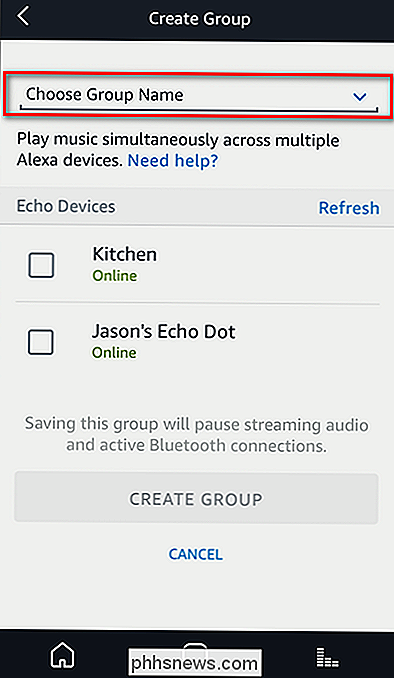
Du skriver imidlertid ikke inn navnet manuelt. I stedet velger du navnet du vil ha fra en meget populær liste over mulige gruppenavn. Den aller første gruppen du bør opprette, er "Overalt" for å umiddelbart forene lydanlegget til hele huset.
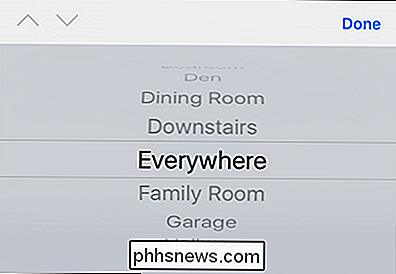
Neste, sjekk av alle ekko-enhetene dine (dette er "Overalt" -konfigurasjonen) og klikk deretter "Opprett gruppe ".
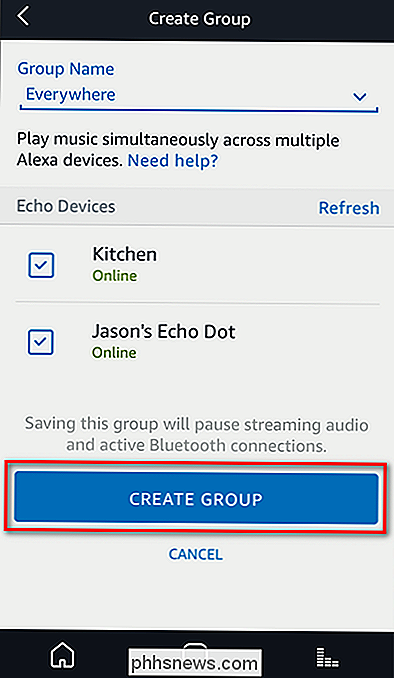
På dette tidspunktet, hvis alt du ønsket var hver ekko i synkronisering, er du ferdig. Ellers kan du klikke på "Opprett gruppe" igjen på skjermbildet Grupper som vises når du er ferdig med å opprette din første gruppe, og opprette flere grupper (for eksempel "ovenpå", "nede", "ute" osv.). Din "Overalt" -gruppe er opprettet, det er på tide å teste systemet. Syntaxen for hele husets lydsystem er "Alexa, spill [gyldig lydkildekommando], [gruppens navn]". Ved lanseringen er de gyldige lydkildene Amazon Music, TunIn, iHeartRadio og Pandora (med støtte for Spotify og SiriusXM underveis), slik at en kommando som du tidligere brukte med de nevnte tjenestene, vil fungere sammen med musikkrom med flere rom.
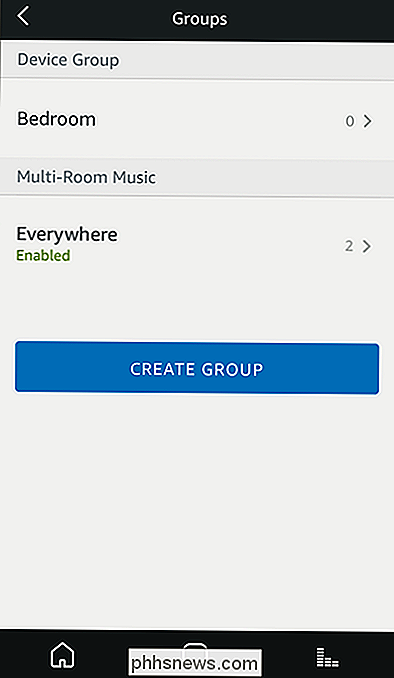
Hvis du for eksempel bare sier "Alexa, spiller Guns 'N Roses", vil du på en individuell ekko, og hvis du er en Prime-abonnent, spole opp spillelisten Amazon Prime Music Library Guns' N Roses. Nå kan du bare legge til kommandoen "Alexa, spill Guns 'n Roses
overalt " for å matche gruppenavnet vi nettopp har opprettet. En enkel "Ja" virker ikke ettertrykkelig nok.
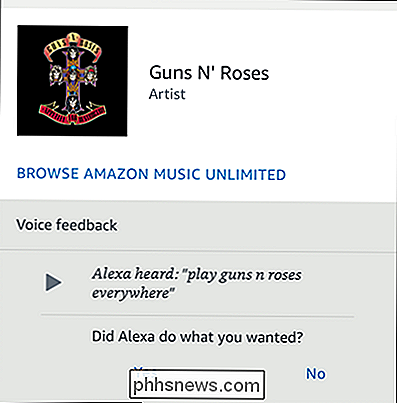
Og boom, akkurat som det, strømmer en enkelt enhetlig spilleliste til alle tilgjengelige Echo-enheter som synkroniseres med hverandre. Så om din smak kjører 1980-tallet hardrock eller 1780-instrumental, kan hele ditt hjem fylles med favorittsporene dine med en enkelt talekommando.

Slik spiller du Bluetooth-lyd fra bare en bestemt app på Galaxy S8
Bluetooth 5.0 er så kult. Det lar deg gjøre ting med Bluetooth-lyd som har vært på våre ønskeliste for lang tid, som å skille lyden fra en bestemt app (si Musikk), og bare spill den over en Bluetooth-tilkobling, og hold annen media lyd (som navigasjonslyder ) på telefonen. RELATED: Hva er Media Volume Sync på Galaxy S8?

Slik spiller du videofiler fra datamaskinen på Apple TV-enheten din
Den nye Apple TV-enheten er ganske kult alene, og vi tror at det er et godt kjøp hvis du ønsker å kjøpe eller oppgradere til en ny streaming-enhet. Men hva om du vil spille en videofil fra datamaskinen din på TV? Den gode nyheten er, med en enkel $ 5 app, kan du gjøre Apple TV til en svært dyktig video-streaming-enhet som vil spille nesten hvilken som helst TV viser eller filmer du har lagret på din PC eller Mac.



